Apple-ID är nödvändigt för att få tillgång till många Apple-tjänster, inklusive iCloud, App Store och Apple Music. Detta är praktiskt eftersom du bara behöver komma ihåg ett lösenord. Men vad gör du om du glömmer ditt Apple-ID-lösenord? Det är bara att återställa det.
Du kan återställa ditt Apple ID-lösenord på annat sätt om du har glömt det eller vill ändra det av säkerhetsskäl. Du kan naturligtvis göra detta via appen Inställningar på din iPhone, iPad eller Mac. Men du kan också återställa ditt lösenord med hjälp av en lånad Apple-enhet och på webben.
Låt oss titta närmare på varje metod.
Så här återställer du lösenordet för ditt Apple-ID på iPhone
Om du vill återställa ditt Apple ID-lösenord på din iPhone kan du följa de här stegen:
- Öppna Inställningar och tryck på ditt namn för att komma till menyn Apple ID.
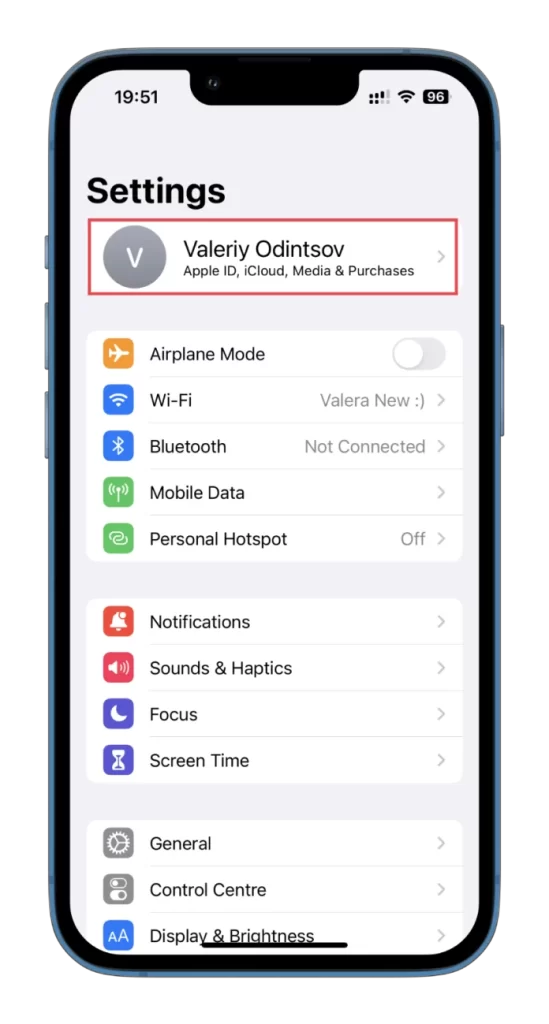
- Tryck sedan på Lösenord och säkerhet.
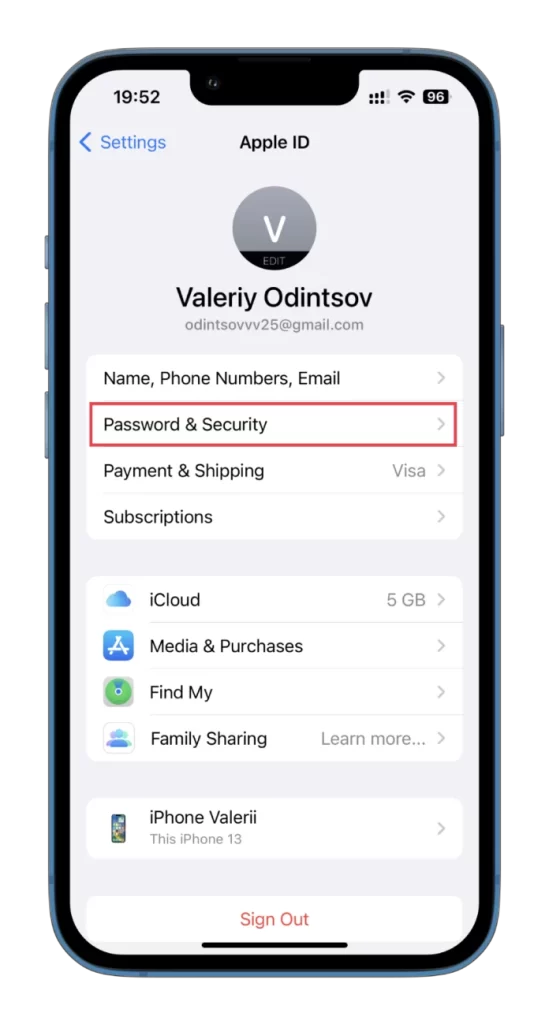
- Tryck sedan på Ändra lösenord.
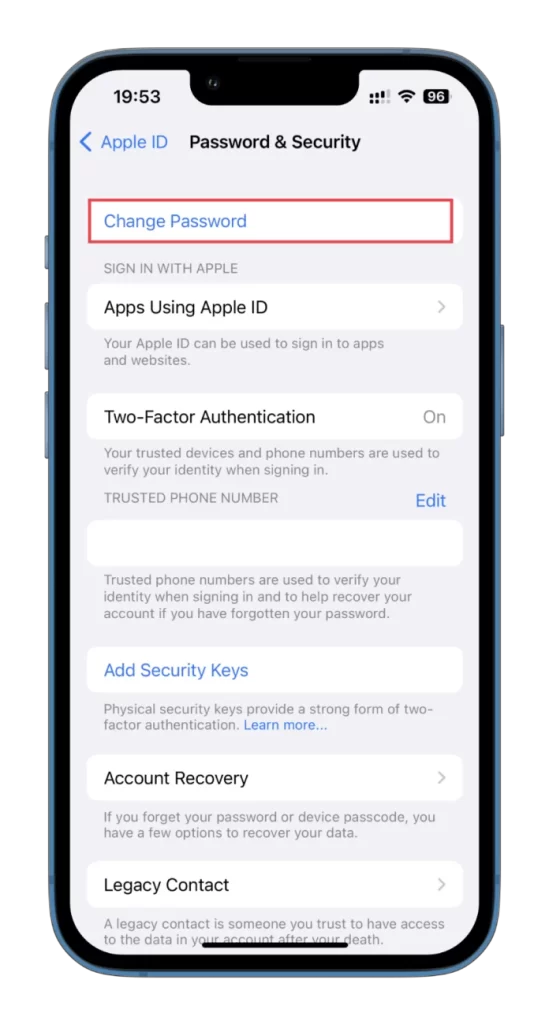
- Ange din iPhone-kod.
- Slutligen måste du ange ditt nya lösenord två gånger för att bekräfta det och sedan trycka på knappen Ändra i det övre högra hörnet.
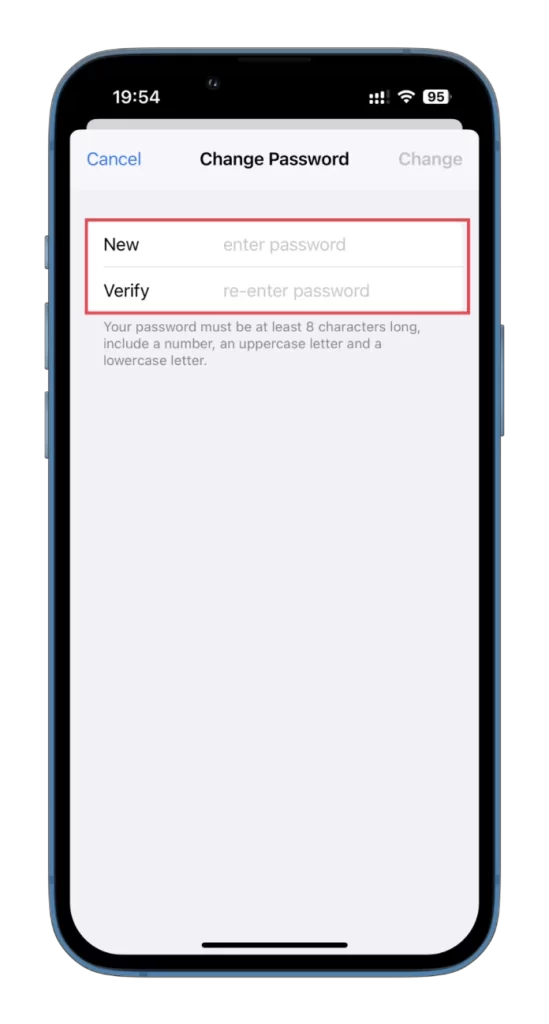
Se till att du väljer ett starkt och unikt lösenord som du inte har använt tidigare men som du lätt kan komma ihåg. Apple kräver att det nya lösenordet ska vara minst åtta tecken långt och innehålla minst en stor bokstav, en liten bokstav och en siffra. De exakta stegen kan du utföra på din iPad.
Så här återställer du lösenordet för ditt Apple-ID på Mac
Om du vill återställa ditt Apple ID-lösenord på din iPhone kan du följa de här instruktionerna:
- Klicka på Apple-menyn i det övre vänstra hörnet av skärmen.
- Välj System Settings (eller System Preferences) från rullgardinsmenyn.
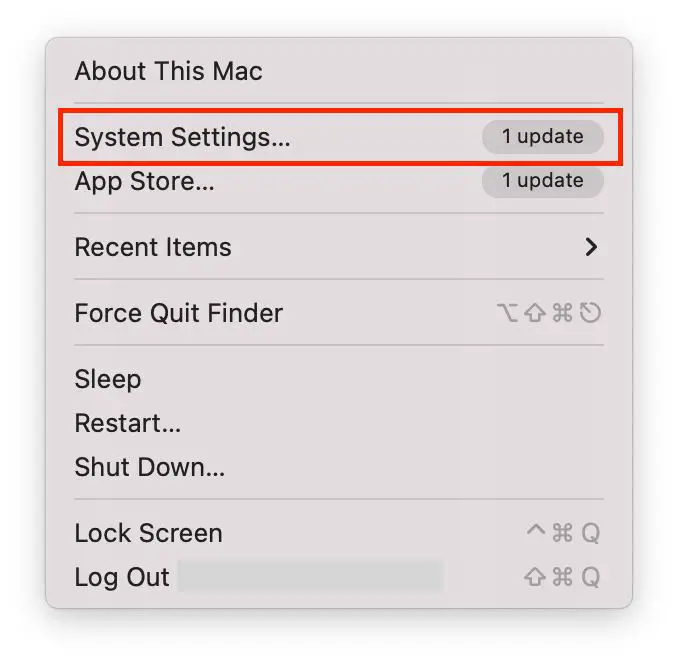
- Klicka sedan på Logga in med ditt Apple-ID (eller Apple-ID) och ange ditt Apple-ID.
- Gå till Lösenord och säkerhet.
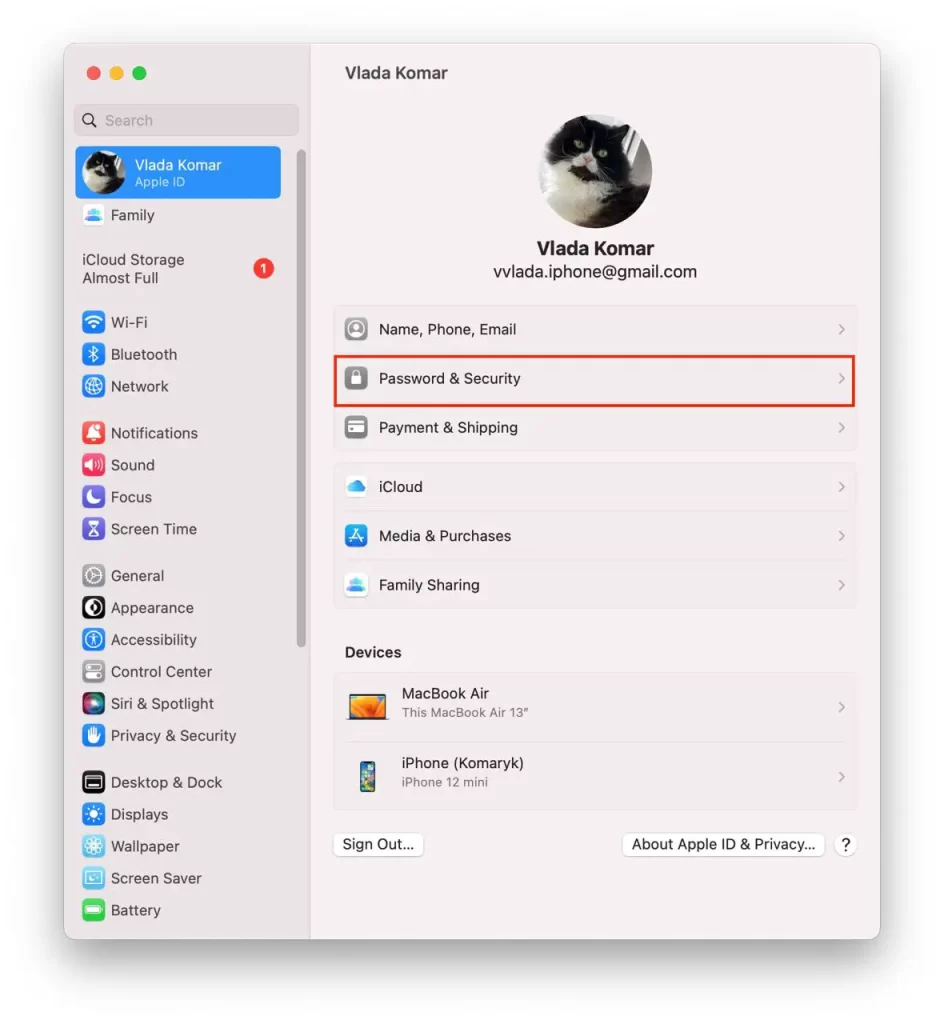
- Välj sedan Ändra lösenord.
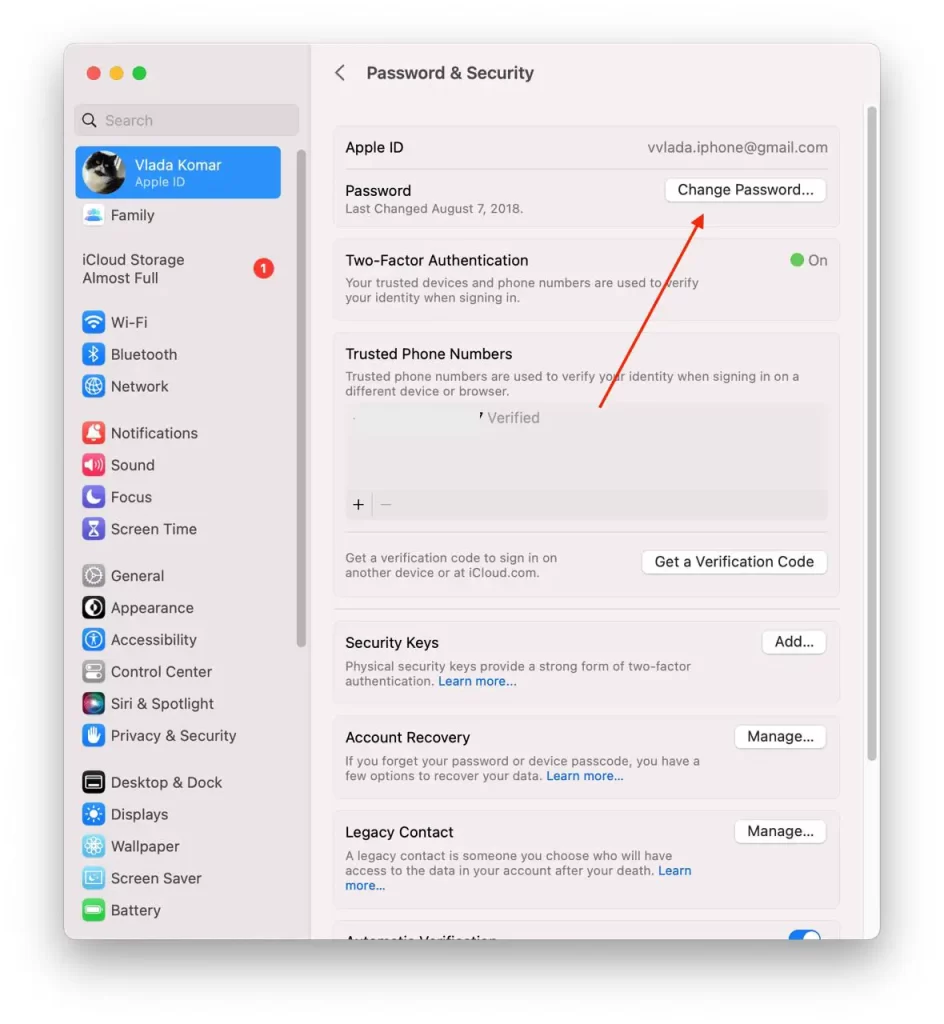
- Följ slutligen anvisningarna på skärmen för att återställa ditt lösenord och välj ett nytt lösenord som uppfyller Apples lösenordskrav.
När ditt lösenord har återställts kan du använda det för att logga in på ditt Apple-ID på din Mac och andra enheter.
Så här återställer du ditt Apple ID-lösenord med en lånad enhet
Om du inte kan komma åt din Apple-enhet men har tillgång till ditt betrodda telefonnummer kan du fortfarande återställa ditt Apple-ID-lösenord genom att låna en Apple-enhet av en vän eller familjemedlem. För att göra detta måste du ladda ner appen Apple Support.
Här är vad du ska göra härnäst:
- Öppna appen Apple Support på den lånade Apple-enheten.
- Välj Återställ lösenord i avsnittet Supportverktyg.
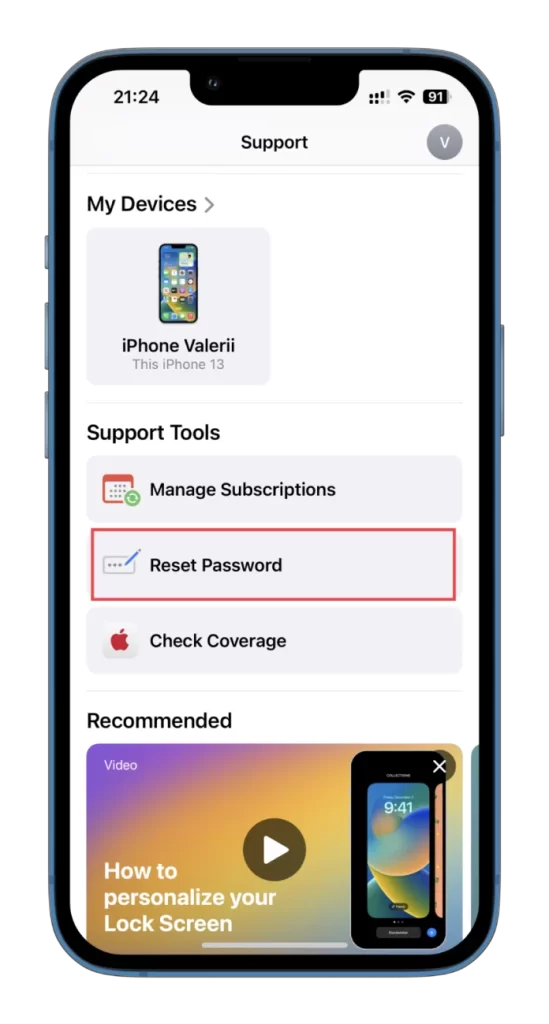
- Välj sedan Ett annat Apple-ID och tryck på Fortsätt.
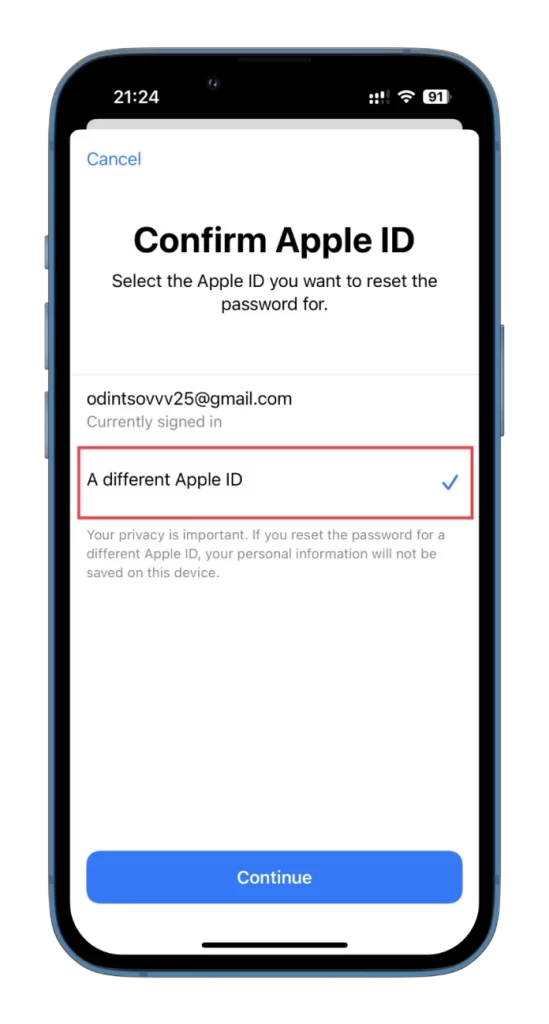
- Ange ditt Apple-ID, tryck på Nästa och följ instruktionerna på skärmen för att återställa lösenordet.
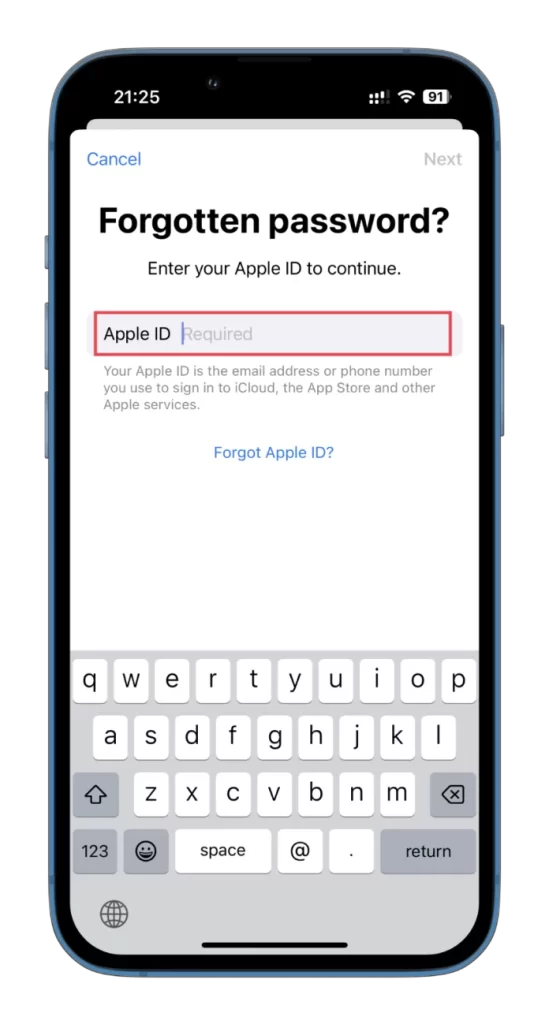
Kom ihåg att den lånade enheten inte kommer att spara de uppgifter som du matar in.
Så här återställer du ditt Apple ID-lösenord på webben
Om du inte kan låna en iPhone av någon kan du använda webbläsaren på vilken enhet som helst för att försöka återställa ditt Apple ID-lösenord. Gör så här:
- Öppna webbläsaren och besök iforgot.apple.com.
- Skriv in ditt Apple ID-meddelande och tecknen från bilden i de lämpliga fälten.
- Klicka på Fortsätt.
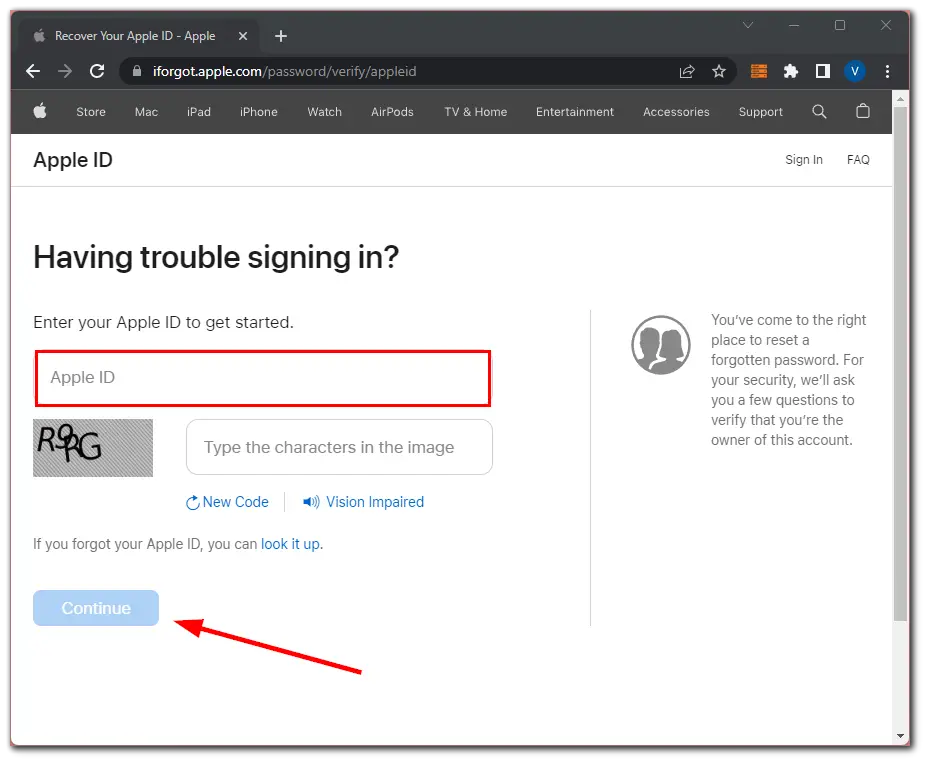
- Ange det telefonnummer som du använder med ditt Apple-ID och klicka på Fortsätt igen.
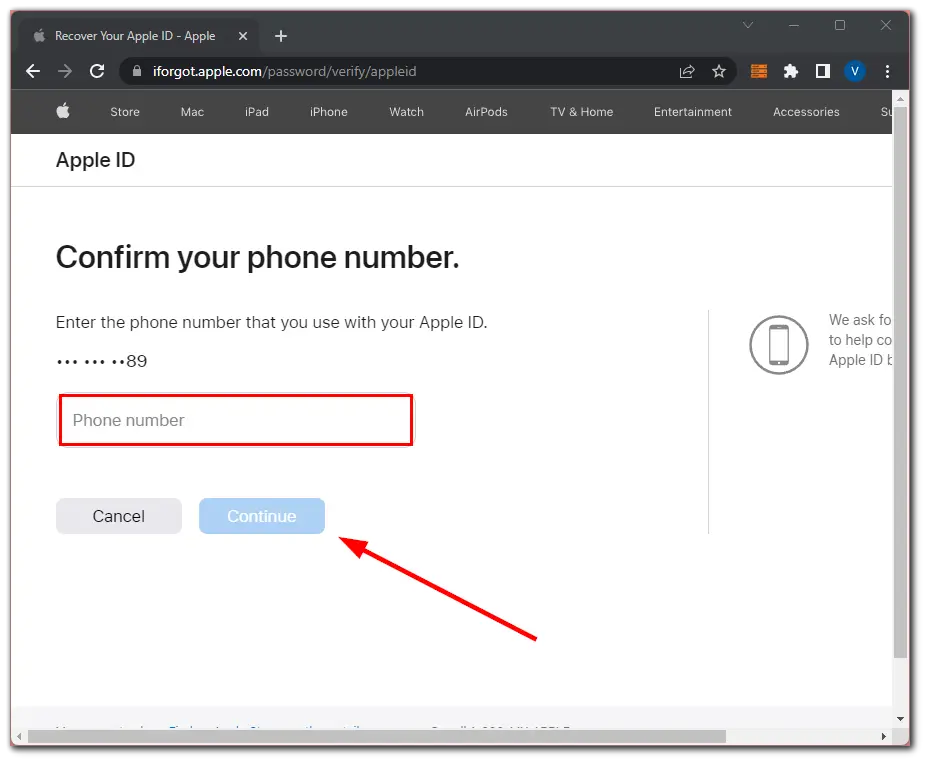
- Därefter bör du få ett meddelande om att återställa lösenordet på din Apple-enhet.
- Tryck på Tillåt och följ instruktionerna på skärmen för att återställa ditt lösenord.
Se till att välja ett lösenord som uppfyller Apples lösenordskrav.
Om du inte kommer ihåg din e-postadress för Apple-ID eller om du inte kan komma åt den e-postadress som är kopplad till ditt Apple-ID kan du behöva kontakta Apples support för ytterligare hjälp. Du kan också använda länken ovan för att kontrollera ditt Apple-ID om du har glömt det.









